PDF Candy
Наверняка каждый из читающих статью задаются вопросом, а где же по-настоящему бесплатный PDF-редактор без ограничений в функционале и времени использования? Таковым является онлайн-сервис PDF Candy от компании IcecreamApps. В нем вы найдете основные инструменты, необходимые для работы с PDF-документами, не заплатив за их использование ни копейки. Существует и офлайн аналог сервиса в виде бесплатной программы на ОС Windows.
PDF Candy — это идеальный вариант бесплатного PDF-редактора для повседневных задач в учебе и на работе. Здесь вы можете убирать и добавлять текст из других документов, добавлять и изменять графические вложения, вставлять геометрию и пенять параметры листа. Возможности у «конфетки» довольно скромные, но их с лихвой хватит для срочного несложного редактирования.
Зайдя на сайт сервиса, перед пользователем появляется панель ярлыков, где помимо PDF-редактора есть множество дополнительных инструментов. Тут вы можете делать все, что и в платных аналогах: объединять PDF-файлы, конвертировать и вставлять в них файлы MS Office, форматировать страницы и метаданные, добавлять колонтитулы, устанавливать/снимать пароль документа и еще много чего. Отдельным пунктом стоит упомянуть распознаватель текста изображений, который интерпретирует его в цифровой редактируемый вид на 10 языках, включая английский и русский.
Весь интерфейс сервиса представлен основной страницей с ярлыками и рабочей областью выбранного инструмента. В программе для Windows панель инструментов располагается в левой части окна, а в правой – содержание документа или путь к файлу. В обоих продуктах присутствует русский язык.
Преимущества:
- PDF Candy — полностью бесплатный проект;
- доступ ко всем современным инструментам и опциям;
- нет необходимости в установке программы, хотя такая возможность предусмотрена;
- нет четких системных требований — вычисления производятся на сервере;
- загрузка данных из Google Drive и Dropbox;
- комфортный интерфейс на русском языке.
Недостатки:
малая функциональность и гибкость редактора.
PDF.io
«PDF.io» — это бесплатный редактор полностью на русском языке с достойным набором инструментов по редактированию и конвертированию pdf-файлов.
В конвертере доступно 5 форматов, что не так много по сравнению с «конкурентами», но все основные форматы присутствуют.
Тут обратим внимание, что в итоговый файл после скачивания добавляется название сервиса, следующее после изначального наименования. Не критичный момент, но при больших объёмах работы необходимость редактирования имени будет отнимать лишнее время
В редакторе доступно разделение, объединение, сжатие, установка (снятие) парольной защиты, поворот документа и смена нумерации страниц.
Всё работает бесплатно, быстро и точно.
Достоинства
- Удобный интерфейс;
- Работа с облачными сервисами;
- Полностью на русском.
Недостатки
- Нет десктопной версии;
- Добавление названия сайта в имя файла.
легкий PDF
Ищете абсолютно бесплатный редактор PDF, который может сделать вашу работу без каких-либо сложностей? Если да, я бы посоветовал вам попробовать PDF. Этот онлайн-редактор PDF поставляется с множеством инструментов, таких как Конвертер PDF в Word, сжатие PDF, PDF в GIF, и многое другое, чтобы вы могли легко обрабатывать PDF-файлы
Кроме того, онлайн-редактор PDF также имеет довольно удобный инструмент OCR (Optical Character Recognition), который позволяет вам преобразовывать бумажные документы и изображения в редактируемые PDF-файлы, Учитывая, что не многие PDF-приложения поставляются с этой полезной функцией, стоит обратить на это внимание. Даже с точки зрения эффективности, простой PDF лучше, чем многие другие счетчики, благодаря возможности конвертировать документы без ущерба для качества.
Цены: Свободно
Посещение: Интернет сайт
Редактирование PDF-файлов без применения софта
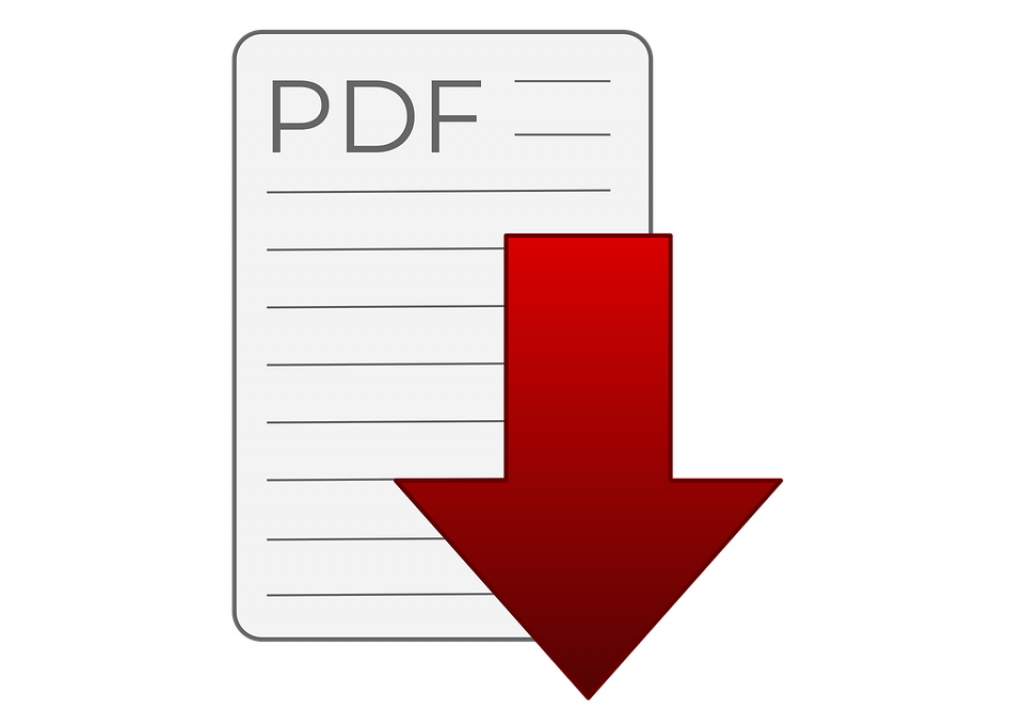
Для изменения PDF не обязательно прибегать к помощи специальных программ.
Есть несколько способов отредактировать файл:
- существуют текстовые редакторы, позволяющие изменять файлы PDF. Например, в Word 2013 отредактировать документ можно в самой программе. Но для начала придется преобразовать PDF-документ в формат Word (.docx). Однако помните, что после таких преобразований часть файла может быть искажена (потеряется или сдвинется часть текста, исчезнет несколько картинок и так далее);
- изменить PDF-файл можно с помощью специального расширения с открытым исходным кодом – OpenOffice. Но для загрузки документа придется скачать и установить расширение.
AvePDF
«AverPDF» — это сервис, который может успешно посоревноваться со своим конкурентом «PDF24 Tools» в количестве инструментов для работы с pdf форматом.
Обилие возможностей, это конечно же хорошо, но с другой стороны на сколько они полезны в итоге и не добавлены ли исключительно для галочки.
Безусловно, ситуации бывают разные, но возникала ли у кого-нибудь потребность поменять в файлы страницы в обратном порядке? За 20 летнюю практику работы с электронной документации такой потребности у нас не возникало. Здесь же есть такой инструмент «Обратный PDF».
Может быть это всё наши придирки, так как все инструменты для работы с pdf грамотно разделены по группам, что не создаёт необходимость постоянного скролла страницы в поисках нужного функционала.
Но с другой стороны, очень странно, что сервис не работает с конвертированием pdf до формата «Word» (обратное конвертирование есть), что является самой распространённой потребностью у пользователей. Есть только перевод в текст«.txt», что для большей части ЭД просто не имеет смысла из-за потери структуры.
В сервисе доступно смена основной темы – «День» или «Ночь», не эксклюзивная функция, но здесь она достаточно лаконично реализована.
Есть возможность регистрации, но, к сожалению, нет десктопной версии.
Достоинства
- Удобный интерфейс управления;
- Поддержка работы с облачными сервисами.
Недостатки
- Нет конвертера «PDF в Word»;
- Некоторые неточности с переводом интерфейса на русский язык.
Мороженое PDF Split & Merge
Если вы хотите иметь легкий редактор PDF, который позволит вам с легкостью разбивать и объединять PDF-файлы, не забудьте проверить Icecream PDF. Программное обеспечение делает то, что говорит, и делает задачу расщепление документов и слияние они довольно просты без каких-либо ограничений. Он также предназначен для работы с PDF-файлы, защищенные паролем так что вам не придется мучиться с расшифровкой файлов, прежде чем вы сможете их обработать. А благодаря наличию полезной программы чтения PDF-файлов вы можете догнать все ваши PDF-файлы в предпочтительном формате.
Цены: Бесплатно, $ 19,95 за Pro версию
Платформы: Windows и macOS
Посещение: Интернет сайт
Программы для редактирования PDF
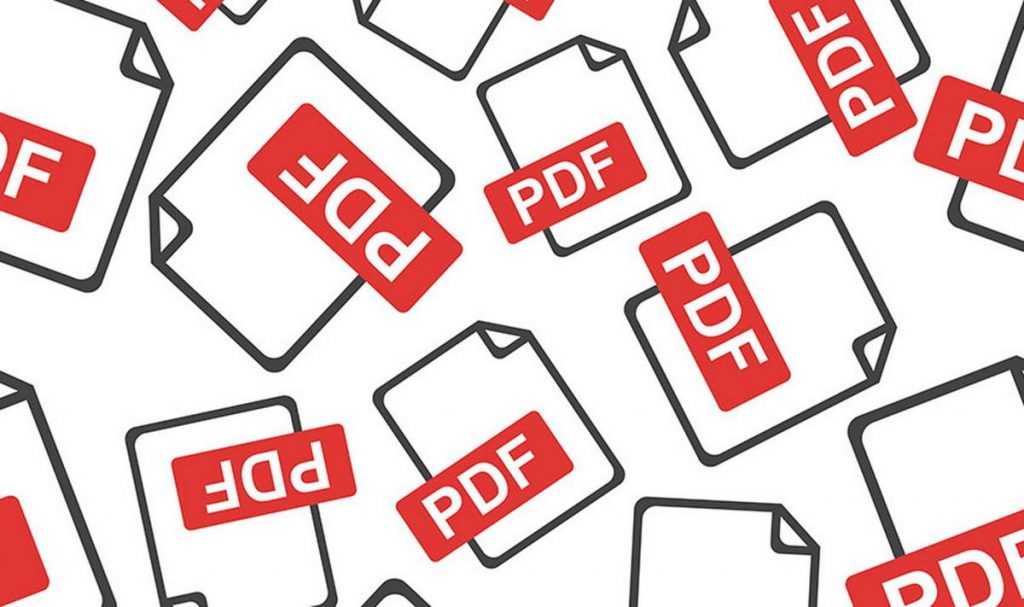
Существует множество утилит для работы с PDF-файлами. Ниже приведены самые эффективные бесплатные программы.
Sejda PDF
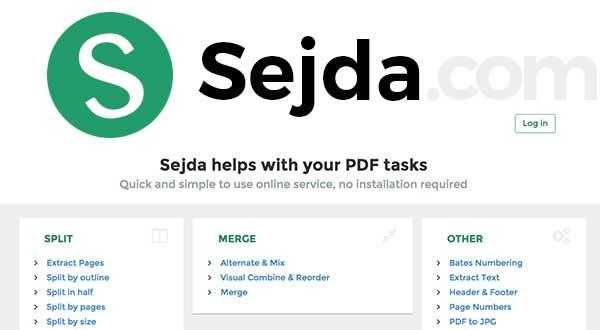
Программа очень удобная и практичная в использовании. На главном экране отображены главные инструменты, которые разбиты на категории. Выбирайте нужную вам функцию, перемещайте в рабочее окно программы PDF-файл и приступайте к редактированию. Даже самый неопытный пользователь за несколько минут сможет разобраться в этой программе.
Особенности утилиты:
- добавление комментариев и выделение текста;
- изменение картинок;
- конвертация PDF в другие форматы;
- объединение и разделение документов;
- защита PDF паролем;
- добавление водяных знаков;
- обесцвечивание страниц.
PDF24 Creator
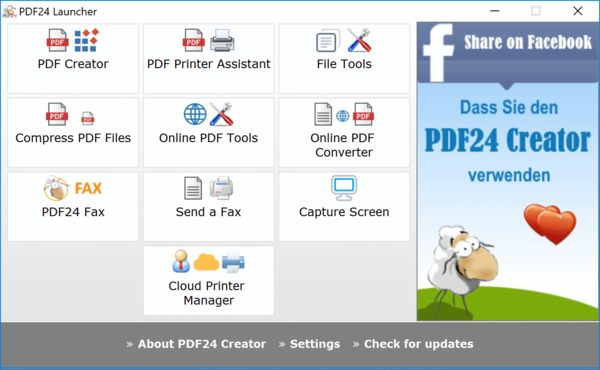
Позволяет редактировать PDF-документы. Вы можете добавлять туда текст и делать пометки. Также пользователь имеет возможность извлечь из документа отдельную часть текста или скопировать (вырезать, добавить) любое изображение. В программе можно объединить несколько документов в один.
PDF—XChange Editor
Утилита является обновленной версией PDF Change Viewer. Программа обзавелась новым интерфейсом – он стал более интуитивным и практичным. Утилита имеет разные инструменты для изменения и выделения текста в PDF.
Adobe Acrobat Reader DC
На казалось бы переполненном рынке редакторов PDF «Adobe Acrobat Reader» всегда выделялся для меня. Конечно, это намного дороже, чем многие другие премиальные предложения, а также требует крутой кривой обучения, которая может сразу отпугнуть обычных пользователей. Однако если профессиональное редактирование PDF это то, что вам нужно, не обращать внимания на Acrobat Reader. Приложение отлично подходит для просмотра, печати и комментирования PDF без ущерба для качества.
С точки зрения универсальности, Acrobat идет впереди, благодаря поддержке ряда форматов файлов. Таким образом, не имеет значения, хотите ли вы обрабатывать формы или мультимедиа, он может выполнить свою работу. Более того, это подключен к Adobe Document Cloud так что вы можете работать на разных компьютерах и мобильных устройствах без проблем. А благодаря безопасной синхронизации ваши данные защищены от несанкционированного доступа.
Цены: Бесплатная пробная версия, $ 12,99 / $ 14,99 / месяц
Поддерживаемые платформы: Windows и macOS
Посещение: Интернет сайт
Infix PDF Editor
Стоит сразу оговориться: редактировать ПДФ с помощью привычного и, несомненно, удобного Adobe Reader не выйдет. Эта программа позволит лишь открыть PDF и сохранить содержащийся в документе текст в формате TXT; чтобы изменить содержимое, придётся воспользоваться более серьёзными продуктами — однако и устанавливать ради этого тяжеловесный и медлительный Acrobat вовсе не обязательно.
Скачать (ссылка — iceni.com), инсталлировать и запустить приложение. Вызвать выпадающее меню «Файл», кликнув по заголовку слева вверху, и выбрать опцию «Открыть».
Найти в «Проводнике» свой PDF-файл и открыть его.
Задать удобный для чтения масштаб, выбрав в левом нижнем углу вариант из выпадающего списка или нажимая на «плюс» и «минус».
Включить режим правки текста, нажав на кнопку «Т» на консоли PDF Editor.
Кликнуть по любому месту страницы, желательно не слишком далеко от подлежащего редактированию фрагмента, и приступить к внесению изменений.
Выделяя символы или слова (по отдельности или сразу несколько), пользователь этого лучшего в своём роде редактора сможет.
Вызывая контекстное меню щелчком правой клавишей мыши, вырезать или копировать текст.
Вставлять его в любом другом месте, применяя комбинации клавиш Ctrl + C и Ctrl + V.
Изымать его без возможности восстановления.
Оставляя в PDF-файле соответствующую отметку.
И, разумеется, редактировать текст, исправляя явные ошибки набора.
Самый простой способ изменить начертание шрифта — выделить нужный отрывок текста, кликнуть по панели в левом верхнем углу.
Выбрать подходящий вариант, просмотрев новый стиль в нижней части диалогового окошка, и нажать на кнопку «Применить».
Аналогичным образом, используя кнопки правее.
Можно сделать текст полужирным.
Курсивным.
Подчёркнутым.
Зачёркнутым.
Надстрочным.
Подстрочным.
А также выделить его цветом в качестве пометки.
С помощью меню «Междустрочный интервал» можно сделать текст в PDF более «сжатым» или, напротив, «расширить» его.
И, разумеется, пользователь этого замечательного редактора может применить выравнивание: по ширине, слева, справа или по центру.
Чуть сложнее изменить цвет самого текста: для этого потребуется открыть меню «Цвет».
Перейти на вкладку HSB — здесь для своего ПДФ-документа можно найти больше вариантов, чем на соседней RGB.
И, передвигая ползунки, выбрать подходящий оттенок, после чего нажать на кнопку «ОК».
И убедиться, что новый цвет больше подходит концепции PDF-файла.
Продолжая редактировать документ, пользователь может, нажав на кнопку «Т с плюсом».
Добавить на страницу новый текстовый блок.
И, по необходимости изменив его размер перетаскиванием за квадратики по периметру, дополнить файл новыми данными.
А выбрав в качестве указателя стрелку на той же панели и нажав на клавишу Delete, можно удалить любой отдельный блок — свой или добавленный другим человеком.
С помощью меню «Объект можно вставить в ПДФ изображение.
Подогнать его по размеру, таща за квадратики по углам.
С целью экономии места на жёстком диске — снизить разрешение.
Указав в новом окошке максимальное допустимое значение.
И, разумеется, владелец компьютера, уже научившийся редактировать PDF-файл в лучшем редакторе, может удалить любую картинку из готового документа, воспользовавшись клавишей Delete или опцией «Вырезать».
При помощи соответствующих кнопок юзер сможет, кроме того, повернуть страницу на 90 или 180 градусов — каждую в отдельности.
Или, выбрав опцию «Все», — для документа PDF целиком. Сделать это проще, чем отыскать в магазинах самый лучший планшет.
Нажав на пиктограмму «Страница с плюсиком», можно добавить в файл новые страницы.
Указав их количество и расположение относительно уже существующих.
И выбрав формат листа.
Соседняя кнопка позволяет извлечь одну или несколько страниц в отдельный ПДФ-документ.
А самая правая на панели — удалить из PDF текущую страницу.
Или несколько, в том числе с сортировкой на чётные и нечётные.
Наконец, в меню «Документ» пользователь может добавить на страницы водяной знак в виде изображения или текста.
Разделить файл PDF на части (опция «Разбить»).
И защитить получившийся в результате внесения изменений документ паролем, выбрав уровень шифрования.
И задав пароли для открытия файла и внесения в него новых изменений.
Готовый ПДФ можно сохранить, нажав на пиктограмму дискеты в левом верхнем углу окна Infix PDF Editor и подтвердив изменение исходных данных — или выгрузить его на жёсткий диск под другим именем, выбрав в меню «Файл» опцию «Сохранить как».
PDFCandy
Это сравнительно молодой онлайн-редактор, имеющий бессрочную лицензию приложение и web-версию стоимостью всего 99 долларов.
Наборов инструментов для редактирования в количества 17 штук и ещё 27 инструментов для того чтобы конвертировать pdf, в целом этого достаточно для бытового и профессионального использования без сложных процедур по изменению изначального файла.
Отметим наличие инструмента по извлечению изображения из файла, иногда это действительно необходимо.
Все инструменты расположены на главной странице, что с точки зрения удобства не совсем оптимальное решение, так как приходится проглядывать список в поисках нужного функционала или использовать кнопку поиска.
В остальном более чем достойное решение для быстрой работы с электронными документами.
Достоинства
- Полностью на русском;
- Хороший функциональный набор;
- Наличие приложения;
- Доступная цена за бессрочную лицензию.
Недостатки
Не очень удобный интерфейс.
Онлайн сервисы для редактирования файлов PDF
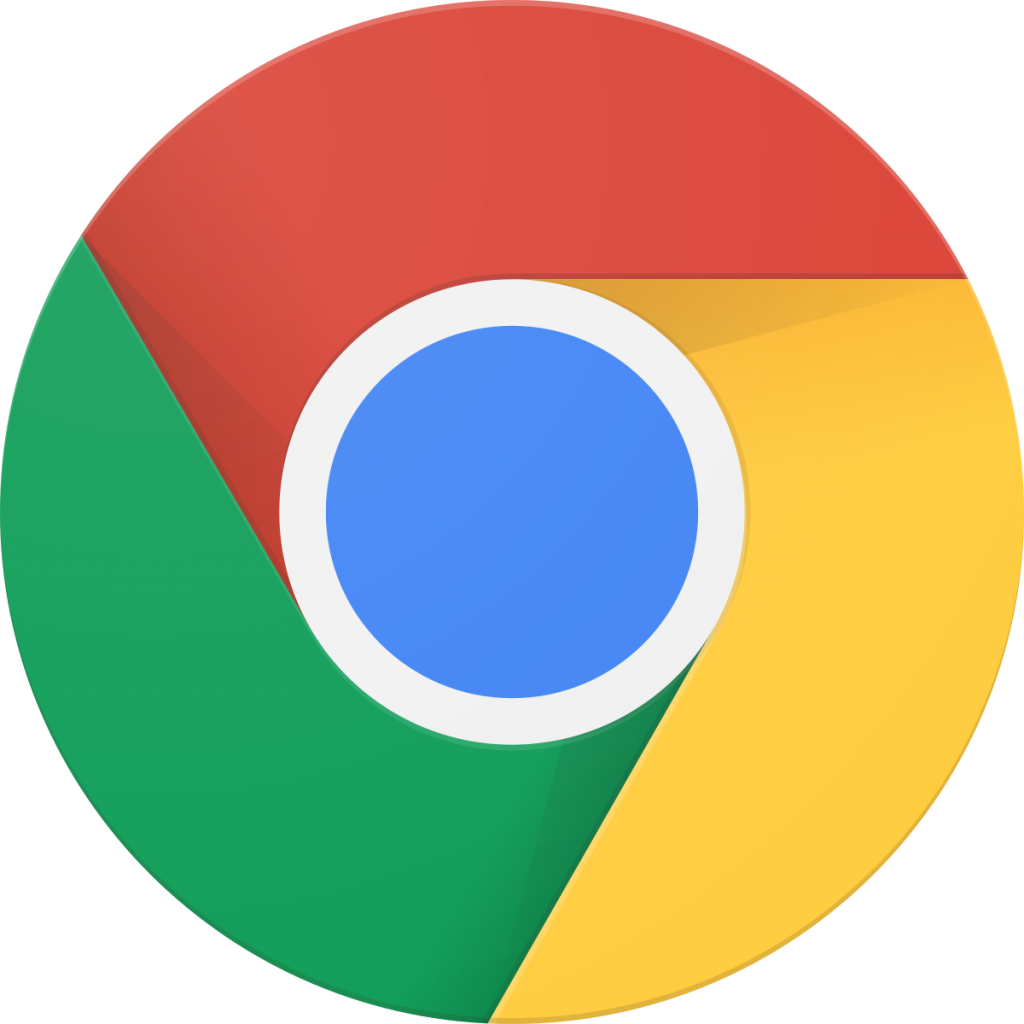
Благодаря таким площадкам, вы можете редактировать документы в режиме онлайн. Таких сервисов очень много и все они отличаются функционалом, дизайном и моделью распространения. Какие-то из них бесплатные, но за другие придется заплатить. В целом, для обычного редактирования вам не потребуется раскошеливаться на платные сервисы. Достаточно того функционала, который предлагают бесплатные площадки.
Список проверенных онлайн сервисов для редактирования файлов PDF:
- Paperjet. Бесплатное редактирование и просмотр PDF-файлов (до 10 в месяц);
- Jotform. Сервис для создания PDF-документов по заготовленным шаблонам;
- Shrink PDF. С помощью этого сервиса, пользователи могут сжимать до 20 PDF-файлов в месяц;
- Sumnotes. Добавление пометок в PDF;
- PDF Candy. Полноценная площадка для редактирования PDF-файлов. Здесь есть все инструменты для изменения документа, начиная от изменения формата до редактирования изображений и текста.
Вариант 4. Конвертирование
Преобразуйте PDF в другой формат и работайте над ним в программном обеспечении, которое более удобно или более подходит для ваших нужд. Разумеется, проблема заключается в том, что конвертация PDF может быть удачной или некорректной: разметка, размещение текста и изображения могут быть разными, все зависит только от качества исходного документа.
Чтобы отредактировать документ, например, статью, преобразуйте документ в Word, отредактируйте текст, и снова преобразуйте его в PDF.
PDF конвертеры:
-
Able2Extract Professional 11 позволяет конвертировать PDF-файлы в форматы CSV, Word, PowerPoint, AutoCAD и даже в формат Excel, помимо прочего. Он также позволяет конвертировать их обратно в PDF, как только вы закончите с редактированием, — более безопасный процесс, чем первый шаг преобразования.
Программа Able2Extract Professional 11
- Если вы планируете конвертировать PDF-файлы, вы также можете использовать Adobe Acrobat. Adobe также позволяет конвертировать PDF-файлы в Word, Excel или PowerPoint в Acrobat.
Как добавить текст в PDF с помощью Adobe Reader?
Чтобы добавить текст в документ PDF нужно выполнить следующие действия:
Открываем через Adobe Reader нужный файл PDF. Для этого жмём «Файл», «Открыть».
Далее нажимаем «Инструменты» и «Добавить текст, подписать или отправить на подпись документ». В более новой версии нужно нажать «Инструменты», «Контент», «Добавить или изменить текст».
В правом меню нужно нажать «Добавить текст».
Теперь ставим курсив на том месте, где нужно добавить текст.
Вводим текст. После подгоняем его под используемый шрифт и выбираем междустрочечный интервал.
Сохраняем документ.
Как отредактировать текст в PDF в Adobe Reader?
Рассмотрим процесс редактирования текста в документе PDF с помощью программы Adobe Reader.
Нажимаем «Инструменты», «Редактировать PDF».
Откроется исходный документ. Выбираем область, которую нужно отредактировать. Можно изменить столбец, строку, изображение.
Чтобы изменить цвет шрифта, его размер, расположение используем соответствующие инструменты. О том, как изменить формат текса PDF смотрите в видео:
Как добавить нумерованный или маркированный список?
Чтобы добавить маркированный или нумерованный список, стоит выполнить следующие действия:
Выбираем «Инструменты», «Редактировать PDF» и вновь «Редактировать». Перед тем, как добавить список отметим, что абзацы в PDF с помощью программы Adobe Reader распознаются по отдельности. Если на листе абзацы разбросаны, то все они будут выделены отдельной пунктирной рамкой.
Ставим курсив в той области документа, где нужно добавить список. Для создания новой строки используем «Enter». Далее выбираем соответствующий тип списка.
Теперь можно набирать текст для списка.
Стоит отметить, что если выделить абзацы и выбрать любой тип списка, то текст превратится в нумерованный или маркированный список.
Как повернуть текст в PDF с помощью Adobe Reader?
Во время редактирования текста можно заметить рамку, которая выделяет абзац или столбец текста. У неё есть маркеры. Если навести на один из маркеров, то появится указатель. Зажимаем его и вращаем текст.
Как вычеркнуть текст и добавить к нему комментарий?
Если вам необходимо вычитать текст, вычеркнуть ненужное и оставить для автора пояснения, то в программе Adobe Reader есть специальный инструмент. Чтобы вычеркнуть текст выполняем следующее:
Выделяет текст и нажимаем на нём правой кнопкой мыши. Из списка выбираем «Вычеркнуть».
Чтобы добавить комментарий к строке, абзацу, нужно его изначально выделить и нажать правой кнопкой мыши. Из списка выбираем «Добавить записку к замене текста» или «Добавить заметку к тексту».
Появится небольшое окно для добавления комментария.
Вводим текст. Сохраняем документ стандартным способом.
Nitro Reader
Nitro Reader – бесплатная программа для домашнего пользования. С ней можно заполнять формы, ставить цифровые подписи, для этого есть функция Quick Sign. Также можно оставлять заметки, извлекать картинки, экспортировать PDF в другой формат (DOC, DOCX, HTML, TXT, BMP, JPG и WMF), а также наоборот. В этой утилите собрано только то, чем пользуются. Так что сюда не включают для пользователей множество ненужных опций. Смотреть сами файлы можно прямо в браузере, ведь для этого есть удобный плагин. Также имеется поддержка нескольких вкладок, а также возможность отправлять документ на печать.
PDF Architect 7
Если есть редактор PDF, который может конкурировать с предложением Adobe несколькими способами, это должен быть PDF Architect. Прежде всего, программное обеспечение поставляется с супер удобная функция создания партии что позволяет конвертировать несколько файлов в PDF. Если вам часто приходится иметь дело с PDF-файлами и вам нужен довольно быстрый конвертер, это может быть вашим делом. Плюс, это также имеет интеграция со сканером чтобы помочь вам напрямую сканировать ваши документы в PDF. С помощью технологии OCR вы можете искать текст и конвертировать его в редактируемый документ.
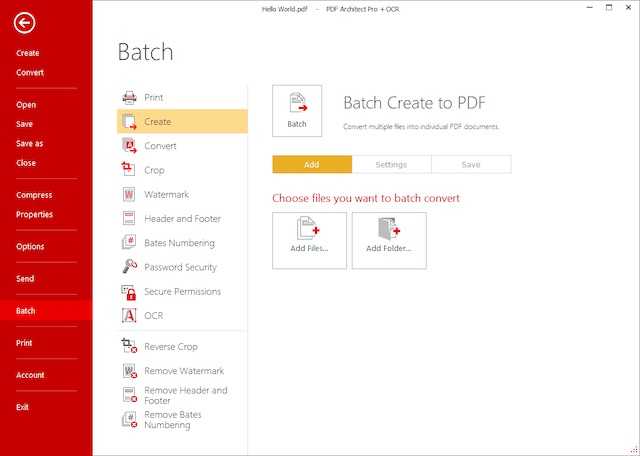
Одна из моих любимых функций в PDF Architect — это возможность с легкостью подписывать документы, Хотя многие другие редакторы PDF предлагают функции подписи документов, я думаю, что они обеспечивают большую гибкость в плане настройки подписей. Кроме того, приложение также выглядело опытным на сотрудничество фронт, который очень полезен для совместной работы. Мало того, он также предоставляет немного удобный способ просмотра документов. Учитывая все эти примечательные особенности, PDF Architect — это достойный выбор для того, чтобы иметь надежное решение PDF для профессиональных и личных потребностей.
Цены: Бесплатно, $ 49 / год (стандартный) $ 69 / год (профессиональный), $ 89 / год (Pro + OCR)
Поддерживаемые платформы: Windows
Посещение: Интернет сайт
DeftPDF
«DeftPDF» — онлайн-редактор, имеющий частичную локализацию на русском языке, находящийся на стадии разработки.
Это сразу бросается в глаза, так как оптимизация сайта на сегодняшний день явно не завершена, что видно даже по размещению разделов на основной панели. Что за инструмент «Растениеводство» — оказывается это обрезка полей?
Несмотря на недочёты с локализацией, в работе «DeftPDF» особых нареканий не вызывает.
Имеющихся инструментов достаточно для быстрого редактирования и конвертирования pdf-файлов.
Достоинства
Поддержка работы с «Dropbox» и «Google Drive».
Недостатки
Недоработанная локализация.
PDF-XChange Editor (Windows)
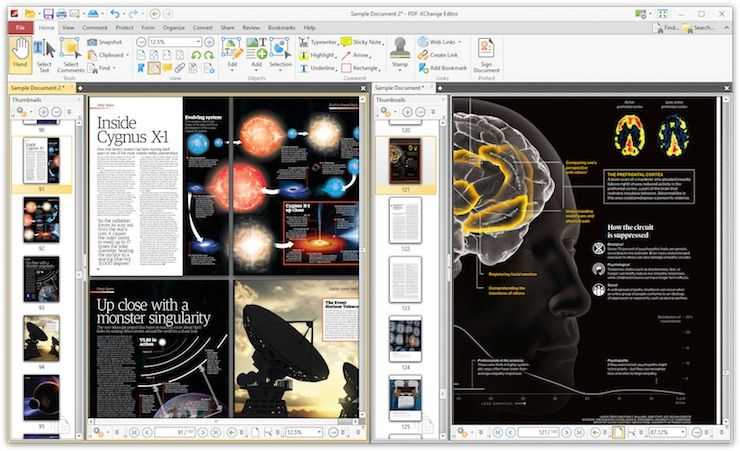
Универсальное приложение, совмещающее функции просмотрщика, менеджера, конвертера и редактора. Работает только на платформе Windows. Программа обладает множеством функций и интерфейсом, напоминающим офисные приложения Microsoft. Также здесь есть плагины для движков JavaScript, файлов бэкапа, встройки изображений, кастомных штампов, работы с Google Drive и многое другое.
Работа с PDF-XChange Editor может представлять некоторую трудность для тех, кто столкнулся с программой впервые. К счастью, присутствует локализация на русский язык, что поможет быстрее разобраться с нюансами использования приложения.
Бесплатная версия PDF-XChange Editor предлагает более 70 функций, позволяющих вносить коррективы в текст, добавлять краткие описания, извлекать страницы из документов, распознавать текст с помощью OCR и многое другое.
Функционал PDF-XChange Editor не ограничивается вышеперечисленными возможностями. Существует несколько версий программы, предлагающих разный функционал. Правда, платные варианты приложения — дорогое удовольствие, которое обойдется вам минимум в $43,5.
PDF24 Creator
Наверно самая популярная программа для редактирования ПДФ. Её еще часто называют «овечка» из-за того, что она нарисована на логотипе. Это бесплатный софт от немецкого проекта pdf24.org с переводом на множество языков, включая русский язык. Имеет понятный интерфейс с элементами Drag & Drop, позволяет создавать файлы с нуля и изменять их, не требователен к ресурсам системы. Её возможности:
- Объединять и разделять файлы PDF
- Добавлять, перемещать, удалять страницы
- Импортировать информацию из файлов Excel и Word с конвертацией
- Поворачивать страницы, предпросмотр документа
- Печать и отправка файлов по e-mail
Системные требования
| Версия Windows | 7, 8, 10 (32 и 64 bit) |
| Место на диске | 28 Mb |
| Память ОЗУ | 1 Gb |
| Частота процессора | 1 GHz |
Wondershare PDFelement
Если бы я должен был выбрать универсальный редактор PDF что может удовлетворить спрос как профессионалов, так и обычных пользователей, я бы пошел на Wondershare PDFelement. То, что дает этому программному обеспечению преимущество над многими другими аналогами, является гибкостью. Для всех упакованных с инструментами высокого класса, это не требует обширной кривой обученияВ отличие от многих других конкурентов. С точки зрения редактирования файлов PDF, программное обеспечение делает все просто. Кроме того, он обладает, вероятно, самой передовой технологией OCR, которая легко превращает отсканированные изображения в полностью редактируемые документы на более чем 25 языках.
Еще одна особенность, которая делает его прекрасным инструментом — это способность конвертировать PDF-файлы во многие другие типы файлов, такие как Microsoft Word, Excel, PowerPoint, HTML, изображения и многое другое. Помимо быстрого преобразования PDF-файлов, он также гарантирует, что их макеты остаются неизменными. На всякий случай, если вы хотите защитить свои файлы от посторонних глаз, вы можете использовать функцию защиты паролем для зашифровать ваши документы прежде чем делиться ими. Короче говоря, дайте возможность Wondershare PDF element, если вы ищете гибкость и простоту использования.
Цены: Бесплатная пробная версия, $ 69 / $ 79
Поддерживаемые платформы: Windows и macOS
Посещение: Интернет сайт
PDF-XChange Editor
Тоже известная программа от компании Tracker Software Products — небольшой, но многофункциональный и шустрый пдф-редактор PDF-XChange Editor. Софт бесплатный, но при использовании части функций в документе появляется «водный знак». Если его отображение вам не принципиально, то можете установить эту программу, может быть у вас и не дойдут руки до этих функций. Изначально программа на английском языке, но вы можете скачать русификатор с официального сайта здесь.
Функционал программы:
- Создание документов и их изменение
- Комментирование, распознавание, вставка цифровой подписи
- Бесплатный модуль печати PDF-XChange Lite
- Поддержка заполняемых форм и динамических штампов
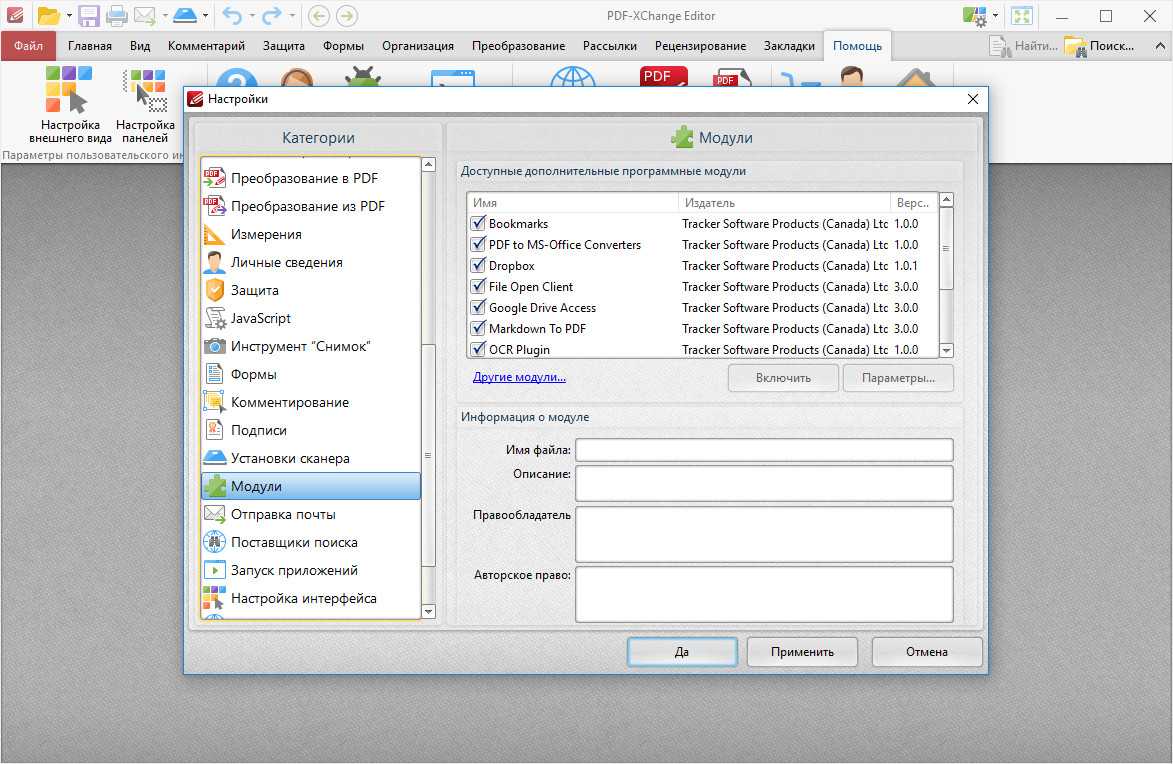
Системные требования
| Версия Windows | 7, 8, 10 (32 и 64 bit) |
| Место на диске | 210 Mb |
| Память ОЗУ | 2 Gb |
| Частота процессора | 1,5 GHz |
PDF.online
Это один из самых простых в работе онлайн-редакторов, полностью нацеленный на бытовое использование. Здесь нет платной подписки с расширенным функционалом или десктопной версии, но весь набор инструментов перед глазами, и это удобно.
«PDF.online» позволяет объединить/разделить файл, удалить страницы или часть документа, обрезать файл, сжать его размер или конвертировать в один из 5 форматов.
Несмотря на скудный функционал, сервис вполне справляется с поставленной задачей по бесплатному редактированию и конвертированию.
Для разового применения более чем достаточно.
Достоинства
- Полностью бесплатный;
- Простое управление;
- Поддержка работы с «Dropbox» и «Google Drive».
Недостатки
- Ограниченный функционал;
- Отсутствие приложения.


















































